Roku가 계속 다시 시작되는 문제를 해결하는 방법(간단하고 빠르게)
게시 됨: 2024-02-15Roku가 계속해서 다시 시작되는 경우(Roku가 계속 다시 시작되는 경우) 당황하지 마세요. 이 문서에는 이 문제를 해결하는 가장 빠르고 쉬운 방법이 나와 있습니다.
2008년에 출시된 Roku는 소개가 필요 없을 만큼 매우 인기 있는 미디어 콘텐츠 스트리밍 플랫폼입니다. 그러나 많은 사용자는 Roku가 계속 다시 시작되면서 멈추는 성가신 사례를 보고했습니다. 이 문제가 당신의 문제인 것 같나요? 그렇다면 이 기사를 처음부터 끝까지 주의 깊게 읽어 보십시오.
이 문서에는 귀하가 겪고 있는 문제에 대한 검증된 솔루션이 포함되어 있습니다. 그러나 먼저 문제를 더 잘 해결하기 위해 이 문제의 원인에 대해 좀 더 알아보겠습니다.
Roku가 계속 다시 시작되는 이유
다음은 Roku가 지속적으로 다시 시작되는 주요 이유입니다.
- 장치가 과열되었습니다
- 자동 업데이트 실패
- 앱 또는 채널 결함
- 대역폭 절약 관련 문제
- 전원 공급 장치 문제
- 어댑터 및 케이블 결함
위에는 Roku가 계속 업데이트하고 다시 시작하는 모든 요인이 있습니다. 이제 문제를 해결하는 방법에 대해 논의해 보겠습니다.
Roku에 대한 솔루션이 계속해서 다시 시작되는 문제(쉽게 해결됨)
다음 수정 사항을 적용하여 Roku가 계속 재부팅되는 문제를 빠르고 쉽게 해결할 수 있습니다.
수정 1: 기기의 온도를 낮추세요
Roku가 계속 다시 시작되면 장치가 과열될 가능성이 있습니다. 장치 온도가 너무 높으면 열을 낮추기 위해 자동으로 종료되었다가 다시 시작됩니다. 그러나 다시 시작한 후 곧 고온으로 돌아가서 끝없는 재부팅 루프가 발생합니다. 따라서 아래 단계에 따라 온도 문제를 해결할 수 있습니다.
- 우선 전원에서 장치를 분리하십시오.
- 둘째, 장치가 식을 때까지 10~15분 정도 기다리십시오.
- 마지막으로 온도가 정상이라고 느껴지면 기기를 켜세요.
참고: Roku 장치는 통풍이 잘 되는 곳에 두어야 하며 향후 과열을 방지하려면 카펫 위에 직접 올려 놓지 마십시오.
또한 읽어 보세요: Roku 장치를 위한 최고의 웹 브라우저
수정 2: 자동 업데이트 비활성화
자동 Roku 업데이트가 실패하면 다시 시작 루프가 발생할 수 있습니다. 따라서 아래 지침에 따라 문제를 해결하면 자동 업데이트를 끌 수 있습니다.
- 먼저 Roku 기기의 설정으로 이동하세요.
- 사용 가능한 옵션에서 시스템을 선택합니다.
- 이제 시스템 업데이트를 선택할 수 있습니다.
- 이제 자동 소프트웨어 업데이트 옵션으로 이동하십시오.
- 마지막으로 자동 업데이트를 꺼주세요.
수정 3: Roku 장치 다시 시작
Roku를 다시 시작하면 지속적인 재부팅을 유발할 수 있는 잘못된 코드가 수정됩니다. 따라서 아래 지침에 따라 장치를 재설정할 수 있습니다.
- 먼저 Roku 리모컨의 홈 버튼을 누르세요.
- 둘째, 상단 또는 하단 버튼을 사용하여 설정 옵션으로 이동합니다.
- 이제 제공되는 옵션에서 시스템을 선택하십시오.
- 사용 가능한 옵션에서 시스템 다시 시작을 선택합니다.
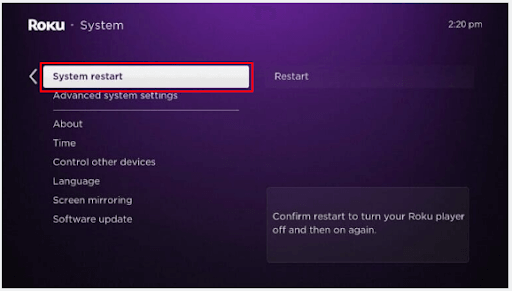
- 마지막으로다시 시작을 선택하여 장치를 다시 시작합니다.
또는 Roku 장치를 전원 공급 장치에서 분리하고 15~20초 정도 기다린 다음 장치를 전원에 연결하여 다시 시작할 수 있습니다.

또한 읽으십시오: Roku에서 Twitch를 설치하고 시청하는 방법
수정 4: 장치의 전원 공급 장치 확인
적절한 전원을 공급받지 못하는 것은 Roku가 계속 다시 시작되는 또 다른 이유가 될 수 있습니다. 따라서 벽면 전원 공급 장치가 Roku 장치에 맞게 특별히 설계되었는지 확인해야 합니다.
스트리밍 스틱을 사용하는 경우 TV의 USB 포트에서 충분한 전력을 공급받지 못할 수 있습니다. 따라서 TV를 재설정해 볼 수 있습니다. 이렇게 하려면 TV를 전원에서 분리한 후 최소 10분 동안 다시 연결하세요. 또한 전원 케이블이 손상되지 않았으며 올바르게 연결되었는지 확인하십시오.
수정 5: 문제가 있는 채널 제거
특정 채널을 사용할 때만 지속적인 Roku 재부팅 문제가 발생하는 경우 채널을 제거하고 다시 설치하여 문제를 해결할 수 있습니다. 이를 수행하는 단계는 다음과 같습니다.
- 먼저, 홈 화면에서 문제가 있는 채널을 강조표시하세요.
- 두 번째로 * 버튼을 누르세요.
- 이제 채널 제거 옵션을 선택할 수 있습니다.
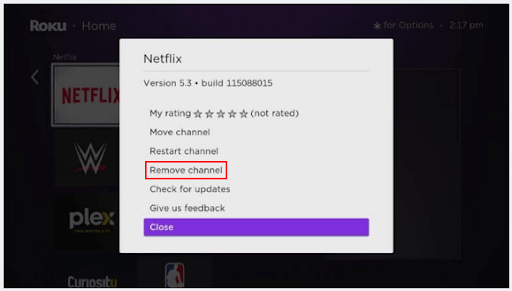
- 제거를 선택하고 채널이 삭제될 때까지 기다립니다.
- 채널을 삭제한 후 홈 화면으로 이동하여 스트리밍 채널을 선택하세요.
- 삭제된 채널을 찾아 다시 설치하세요.
- 마지막으로 화면의 지시에 따라 채널을 다시 설치하세요.
수정 6: 대역폭 절약 기능 비활성화
대역폭 절약 기능은 대역폭을 절약하기 위해 비디오 품질을 낮춥니다. 그러나 Roku가 계속해서 다시 시작되는 등의 문제가 발생할 수 있습니다. 따라서 아래 단계에 따라 대역폭 절약 기능을 끌 수 있습니다.
- 시작하려면 Roku 장치의 설정 으로 이동하십시오.
- 둘째, 사용 가능한 옵션에서 네트워크를 선택하십시오.
- 마지막으로 대역폭 절약 기능을 끄십시오.
또한 읽어 보세요: Windows 10,11에서 작동하지 않는 장치로 전송 문제를 해결하는 방법
수정 7: HDMI 케이블 확인
신뢰할 수 없는 HDMI 연결 또는 손상된 HDMI 케이블로 인해 발생한 문제가 발생할 수 있습니다. 따라서 HDMI 연결을 검사하고 케이블이 손상되거나 구부러지지 않았는지 확인해야 합니다. 또한 케이블을 뽑았다가 다른 HDMI 포트에 연결하여 문제를 해결할 수도 있습니다.
수정 8: Roku 장치 업데이트
Roku는 일반적인 버그와 문제를 해결하기 위한 업데이트를 출시합니다. 따라서 장치를 업데이트하면 문제를 해결할 수 있습니다. 다음 단계에 따라 장치를 업데이트할 수 있습니다.
- 먼저 Roku 리모컨의 홈 버튼을 누르세요.
- 둘째, 상단 또는 하단 버튼을 사용하여 설정 메뉴로 이동합니다.
- 이제 시스템 설정을 선택하십시오.
- 시스템 업데이트 옵션을 선택하세요.
- 지금 업데이트 확인 옵션을 선택합니다.
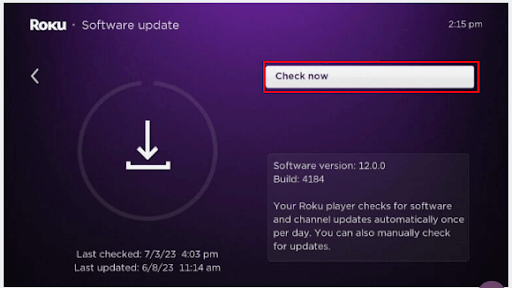
- 마지막으로 Roku 소프트웨어 업데이트를 허용합니다.
수정 9: Roku 장치를 공장 초기화
위의 해결 방법으로 문제가 해결되지 않으면 Roku 장치를 강제로 재설정하여 다시 시작 문제를 해결할 수 있습니다. 이를 수행하는 방법은 다음과 같습니다.
- 먼저 Roku 리모컨의홈 버튼을 누르세요.
- 이제 설정을 선택하세요.
- 이제 시스템 설정으로 이동할 수 있습니다.
- 이제 고급 시스템 설정으로 이동하십시오.
- 화면 옵션에서 공장 초기화를 선택하세요.
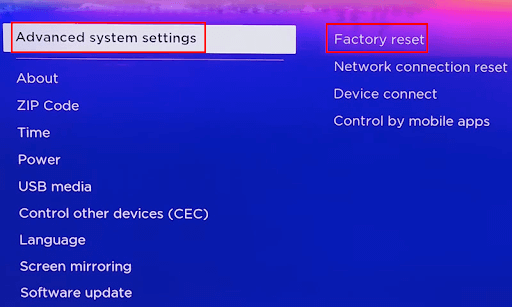
- 마지막으로 화면의 지시에 따라 모든 것을 공장 초기화할 수 있습니다.
또는 Roku TV 후면 패널이나 하단에 있는 재설정 버튼을 찾아 SIM 추출기나 클립을 사용하여 버튼을 30초 이상 누르고, LED 표시등이 깜박이기 시작하면 버튼을 놓아 장치를 재설정할 수 있습니다.
수정 10: Roku 지원팀에 문의
위의 수정 사항을 수행한 후에도 장치가 계속 다시 시작되면 Roku 지원팀에 문의하여 문제를 해결할 수 있습니다. Roku 지원 웹사이트에서 이메일, 라이브 채팅 또는 전화번호를 통해 Roku 전문가와 연락할 수 있습니다.
또한 읽어 보세요: Android TV를 위한 최고의 브라우저
Roku가 계속 다시 시작되는 현상이 수정되었습니다.
이 기사에서는 좋아하는 영화와 프로그램을 중단 없이 스트리밍할 수 있도록 지속적인 Roku 재부팅에 대한 가능한 최선의 수정 사항에 대해 논의했습니다. 첫 번째 솔루션으로 문제 해결을 시작하고 문제가 해결될 때까지 솔루션 목록을 계속해서 내려갈 수 있습니다.
이 글에 대해 의문점이나 제안 사항이 있으면 주저하지 말고 의견을 보내주세요. 우리는 귀하의 질문에 기꺼이 답변하고 귀하의 권장 사항을 검토해 보겠습니다. 또한 유용한 기술 가이드를 놓치지 않도록 이 블로그를 북마크에 추가하고 뉴스레터를 구독하세요.
